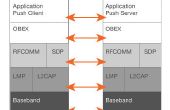Étape 15 : Pi WIFI (WPA/WPA-EAP)
Maintenant mettons-nous la configuration WiFi donc nous pouvons accéder à notre Pi sur en direct.
.
[[ARCH Linux WIFI (EdiMAX) / Raspberry Pi]]
## INSTALLER NIC DRIVER/WIFI SOFTWARE
##
#Update le système d’exploitation et redémarrer l’ordinateur si nous ne le n'avons pas encore fait
echo y | Pacman - Syu
remise à zéro
.
#INSTALL LES OUTILS PILOTE ET WFI
echo y | Pacman - Sy wireless_tools
echo y | Pacman - Sy iw
echo y | Pacman - Sy wpa_supplicant
echo y | Pacman - Sy wpa_actiond
(echo, echo y) | Pacman - Sy dkms-8192cu
.
## TEST PILOTE
##
lsusb
dmesg | grep -i pilote
dmesg | grep -i interface
dmesg | grep firmware
dmesg | grep iwlwifi
lsmod
modprobe 8192cu
lsmod
.
## DISPOSITIF D’ESSAI
##
lien IP
lien IP configuré wlan0
#OR
lien IP configuré dev wlan0
#OR
ifconfig - a
ifconfig wlan0 up
#now
iwlist wlan0 scan
#Here vous devriez voir quelques radiodiffusion SSID(s) autour de vous...
.
## FAIRE HASH WPA POUR
##
network_name Accueil-SSID
#TYPE mot de passe dans l’écran vide (STIN)
#OUTPUT
Network = {}
SSID = « Accueil-SSID »
#psk = "fjfjdifjdf"
PSK = 5049231d192d9273cadb686299dabed1481ee984dcf28a3cb3679659476cdaf4
}
#SAVE LA PSK
PSK = 5049231d192d9273cadb686299dabed1481ee984dcf28a3cb3679659476cdaf4
.
## FAIRE HASH POUR WPA-EAP
##
echo y | Pacman - Sy openssl
pkgfile -s iconv
echo y | Pacman - Sy glibc
echo - n YOUR_DOMAIN_PASSWORD | iconv -t utf16le | OpenSSL md4
#OUTPUT
(stdin) = a949b4053abaf36398f442fb2286e426
mot de passe = hash : ADD_YOUR_HASH_HERE
#SAVE COMME SI
mot de passe = hash : a949b4053abaf36398f442fb2286e426
.
## CONFIGURER WPA
##
.
#Make un WPA test fichier suppliant.
VI wpa.conf
fast_reauth = 0
ap_scan = 1
Network = {}
id_str = « HOME »
proto = ARS
scan_ssid = 1
key_mgmt = WPA-PSK
pairwise = TKIP CCMP
Groupe = TKIP CCMP
SSID = « Accueil-SSID »
PSK = a0b1cd4fe9c7be0c633535dec0b50305381a985458dc0fa9b53f3946ca988c78
}
Network = {}
id_str = « Travail »
SSID = « CORP-SSID »
scan_ssid = 1
key_mgmt = WPA-EAP
EAP = PEAP
pairwise = TKIP CCMP
Groupe = TKIP CCMP
Infos d’authentification #
identité = « Votre-domaine-ID »
mot de passe = hash : a949b4053abaf36398f442fb2286e426
phase 1 = "peaplabel = 0"
phase 1 = "auth = MSCHAPV2"
}
#EOF
.
## TEST_CONFIG
##
ifconfig wlan0 up
wpa_supplicant - Dwext -i wpa.conf - c wlan0
.
#[BONNE SORTIE]
wlan0 : essayer d’associer à 35:c8:04:b1:2 g: 10 (SSID = "Accueil-SSID" freq = 2412 MHz)
wlan0 : Association demande au pilote a échoué
wlan0 : associé à 35:c8:04: [1209.286850] IPv6 : ADDRCONF(NETDEV_CHANGE) : wlan0 : lien devient prêt
wlan0: WPA: clés de négociation terminée avec 35:c8:04:b1:2 g: 10 [PTK = CCMP GTK = TKIP]
wlan0 : CTRL-événement-connecté - connexion à 35:c8:04:b1:2 g: 10 terminé [id = 0 id_str =]
# TYPE « ctrl-C »
.
## MANUEL RUN
##
#We copier maintenant la configuration de travail vers l’emplacement correct...
CP /etc/wpa_supplicant/wpa_supplicant.conf /etc/wpa_supplicant/wpa_supplicant.conf-org
CP wpa.conf /etc/wpa_supplicant/wpa_supplicant.conf
.
#As nous avons une config WPA testé, nous pouvons passer le test ci-dessous...
lien IP configuré dev wlan0
wpa_supplicant -B - Dwext -i /etc/wpa_supplicant/wpa_supplicant.conf - c wlan0
iwconfig
ifconfig
dhcpcd wlan0
ifconfig
cnn.com de le nslookup
Telnet Google.fr 80
obtenir /
.
Mises à jour #Run
(echo y; echo y) | Pacman - Syyu
.
## WIFI(WPA) exécution automatique au démarrage [systemctl]
##
#In ARCH Linux le Wifi Service n’est pas configuré par défaut, que nous aurons besoin de le faire maintenant.
VI /etc/systemd/system/network-wireless
[L’unité]
Description = une connectivité réseau sans fil (%i)
Wants=Network.Target
Before=Network.Target
BindsTo=sys-subsystem-net-devices-%i.device
After=sys-Subsystem-net-Devices-%i.Device
[Service]
Type = oneshot
RemainAfterExit = yes
ExecStart = / usr/bin/ip lien configurer dev wlan0
ExecStart = / usr/bin/wpa_supplicant - B - Dwext -i /etc/wpa_supplicant/wpa_supplicant.conf - c wlan0
ExecStart = / usr/bin/dhcpcd wlan0
Lien = / usr/bin/ip ExecStop fixées dev wlan0
[Install]
Wantedde = multi-user.target
#EOF
.
## LE SERVICE INIT (APRÈS CHAQUE MODIFICATION)
##
systemctl activer le réseau sans fil
systemctl démarrage réseau sans fil
.
[[TERMINÉ AVEC L’INSTALLATION DE SYSTÈME D’EXPLOITATION/WIFI!]]
Que l'on fait avec la configuration wifi... nous pouvons enlever le câble Ethernet et utiliser le wifi à l’avenir...